Сравнительный обзор программ для создания Dock панели в Windows
|
|
На Вашем компьютере установлена Windows? Хотите использовать в Windows красивую док-панель в стиле Mac OS X в дополнение к стандартной Панели задач Windows? Данная статья опубликована на сайте www.techairlines.com, поэтому все что в ней написано является личным мнением ее автора и не претендует на 100% истинность, ведь как известно сколько людей - столько и мнений, и каждый пользователь взвесив все за и против делает выбор в пользу той или иной программы. Объектами нашего сегодняшнего обзора являются три альтернативные программы: RocketDock от PunkLabs, ObjectDock от Stardock и Nexus от Winstep. Эти программы объединяет то, что все они воссоздают великолепную док-панель в стиле Mac OS , которая может быть использована в дополнении к стандартной панели задач Windows. Также данные утилиты помогают пользователям получить быстрый доступ к наиболее часто используемым приложениям, папкам и системным компонентам. Итак, начнем. Данный обзор состоит из нескольких частей: Краткий обзор программ, принимающих участие в тесте Часть 1 – Добавление приложений на dock-панель Часть 2 – Замена Панели задач Часть 3 – Производительность Часть 4 – Привлекательность Бонусный этап – Дополнительные модули Результаты ! Краткий обзор программ, принимающих участие в тесте  RocketDock самая первая утилита, которая была разработана еще в далеком 2005 году, специально для реализации Dock-панели в Windows. По своему статусу это бесплатная утилита, была создана группой разработчиков из Punk Labs. RocketDock самая первая утилита, которая была разработана еще в далеком 2005 году, специально для реализации Dock-панели в Windows. По своему статусу это бесплатная утилита, была создана группой разработчиков из Punk Labs. Она имеет множество функций включая отображение миниатюры содержимого окна, помещение свернутых окон на панель, эффекты при выделении значков находящихся на панели, а также поддержка установки скинов созданных для программы ObjectDock. Текущая версия 1.3.5  ObjectDock еще одна утилита для создания Dock панели от Stardock Software. У данной утилиты есть бесплатная версия, которая по желанию может быть обновлена до версии премиум, стоимость которой составляет 19,95 $. Среди функций, которые предоставляет Object Dock – можно выделить использование доклета Погода (Weather Docklet), привлекательное внешнее оформление, миниатюры окон, поддержка скинов, доступ в меню Пуск прямо с панели и множество других. Актуальная версия 2.0 ObjectDock еще одна утилита для создания Dock панели от Stardock Software. У данной утилиты есть бесплатная версия, которая по желанию может быть обновлена до версии премиум, стоимость которой составляет 19,95 $. Среди функций, которые предоставляет Object Dock – можно выделить использование доклета Погода (Weather Docklet), привлекательное внешнее оформление, миниатюры окон, поддержка скинов, доступ в меню Пуск прямо с панели и множество других. Актуальная версия 2.0  Nexus является третьей утилитой для создания Dock-панели от Winstep. Как и в ObjectDock, существует бесплатная версия, а также версия премиум "Ultimate”, стоимостью 24,95 $. Основные возможности программы это изменение цветовой гаммы самой панели, доступ к системному трею, гаджет прогноза погоды, установка сторонних скинов и многие другие. Текущая версия 10.9. Nexus является третьей утилитой для создания Dock-панели от Winstep. Как и в ObjectDock, существует бесплатная версия, а также версия премиум "Ultimate”, стоимостью 24,95 $. Основные возможности программы это изменение цветовой гаммы самой панели, доступ к системному трею, гаджет прогноза погоды, установка сторонних скинов и многие другие. Текущая версия 10.9.Часть 1 – Добавление приложений на dock-панель А сейчас проверим насколько быстро можно получить доступ к тому или иному приложению с док-панели? Легко ли добавить новое приложение на док-панель и затем найти его? Это основная особенность док панели, которая покажет, насколько каждая из программ способна справиться с поставленной задачей. RocketDock В RocketDock используется тема CrystalXP Для того чтобы добавить приложение на панель RocketDock, нужно просто зацепить и перетащить ярлык приложения, файл или папку непосредственно на саму панель. Приложения на панели можно перемещать друг относительно друга путем перетаскивания. Альтернативный вариант добавления приложений на панель, правой кнопкой мыши по панели и выбрать пункт Добавить значок Каждый из ярлыков находящихся на панели может быть легко настроен при помощи изменения соответствующих настроек.
В ObjectDock используется тема Speedy Добавление приложения на панель ObjectDock выполняется аналогично тому, как это делается в RocketDock - т.е. простым перетаскиванием ярлыка приложения, файла или папки на панель. Приложения на панели можно перемещать друг относительно друга путем перетаскивания. Альтернативный вариант добавления приложений на панель, правой кнопкой мыши по панели и выбрать пункт Add ->Shortcut->Blank Shortcut. Каждый из ярлыков находящихся на панели может быть легко настроен при помощи изменения нескольких настроек. Nexus В Nexus Dock используется тема Aero LowRes Для того чтобы добавить приложение на панель Nexus, нужно все в той же последовательности зацепить и перетащить ярлык приложения, файл или папку на саму панель. Приложения на панели можно перемещать друг относительно друга путем перетаскивания. Альтернативный вариант добавления приложений на панель, правой кнопкой мыши по панели и выбрать пункт Вставить новый элемент->Объект. При помощи данной команды можно поместить на панель любой ярлык. Каждый из ярлыков находящихся на панели может быть легко настроен при помощи изменения нескольких настроек.
В категории «Добавление приложений на dock-панель» все три программы показали совершенно одинаковые результаты, так что пока ничья. RocketDock: +4 пункта ObjectDock: +4 пункта Nexus: +4 пункта Часть 2 – Замена Панели задач Как Вы знаете в Windows уде имеется стандартная Панель задач, поэтому одновременное использование док-панели и активной Панели задач Windows может создать эффект нагромождения и повторного дублирования на Рабочем столе. Далее нам предстоит выяснить, смогут ли наши программы заменить стандартную Панель задач или нам потребуется использование сторонних утилит для того чтобы на время скрыть стандартную Панель задач Windows? В отличии от Windows, в операционных системах Mac существует только док-панель. RocketDock RocketDock не предназначена для замены Панели задач Windows. Эта программа, создающая док-панель, на которой размещаются ярлыки приложений. Также RocketDock не поддерживает добавление на док-панель элементов из области системного трея и не включает опцию Скрыть Панель задач Windows. Однако, для того чтобы сохранить эстетический вид Рабочего стола, в программе существует опция «Автоматически прятать панель». Когда курсор мыши находится над областью экрана, где расположена панель, док-панель снова появляется. ObjectDockObjectDock может одновременно выполнять две функции: как док-панель для запуска приложений, так и замена стандартной Панели задач. Имеется опция, предназначенная для отображения значков открытых окон в панели, которая очень сильно напоминает функцию из док-панели Mac OS X. Окна не группируются, так что расположение доков выглядит немного хаотично В бесплатной версии ObjectDock не поддерживается одновременное создание нескольких панелей задач, что является еще одним минусом. NexusNexus представляет собой многофункциональную панель для запуска приложений, которая группирует открытые на данный момент окна в специальные секции, доступ к меню Пуск непосредственно с панели, а также полная поддержка отображения значков, системных уведомлений и элементов из области системного трея. Панель задач Nexus в действии 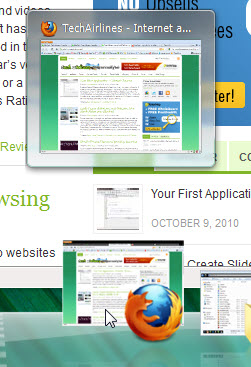 Эскизы окон Nexus в Windows Vista/7 Модуль Nexus Clock Имеется опция для переключения между аналоговым и цифровым вариантом часов. Слева расположена кнопка Меню Пуск. Результаты 2 ЭтапаНа данном этапе Nexus обошел другие программы, предложив пользователям наиболее эффективную замену панели задач, включая поддержку отображения области системного трея. ObjectDock в реализации аналогичной функции заняла второе место после Nexus, не предложив пользователям доступ к системному трею с панели в бесплатной версии программы. RocketDock в данном испытании оказалась последней. RocketDock: +1 пункт (всего 5) ObjectDock: +3,5 пункта (всего 7,5) Nexus: +5 пунктов (всего 9) Часть 3 – ПроизводительностьПосле запуска док панели в работу системы добавляется новый процесс, который в течение всего времени работы за компьютером, может сильно повлиять на производительность памяти или процессора, тогда это становится серьезной проблемой. В данной части нашего обзора мы посмотрим, как каждая из программ, влияет на производительность работы памяти и процессора? RocketDock RocketDock показывает не плохие результаты в процессе работы, а среднее значение использования памяти равно 14 МБ. При этом программа потребляет до 20% от производительности процессора, во время использования специальных эффектов (например, использование эффекта при наведении указателя мыши на значок). В целом, RocketDock работает достаточно быстро, без критических зависаний. ObjectDock Во время регулярного использования, ObjectDock потребляет менее 10 МБ от всей используемой памяти, что весьма впечатляюще. Несмотря на то, что были использованы специальные эффекты, а доля от общей производительности процессора составила около 40%. 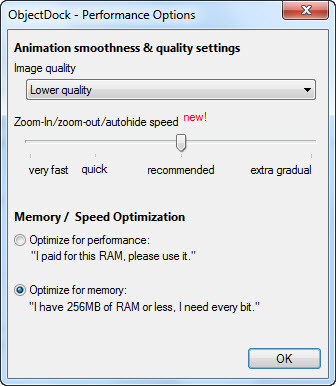 Параметры производительности ObjectDock В целом, ObjectDock работает довольно стабильно, практически не влияя на производительность системы. NexusВ процессе использования основных функций, я никогда не замечал чтобы Nexus потреблял более 20 МБ от всего объема памяти и 25% от общей производительности процессора. Когда программа работает в фоновом режиме, средний показатель потребления памяти составляет 18 МБ и 5% от общей производительности процессора. При запуске приложения с док-панели, специальные эффекты за несколько секунд могут потреблять в среднем до 30% от всей производительности процессора.  Показатели работы Nexus в Диспетчере задач: использование ресурсов Памяти и Процессора В дополнении стоит отметить, что если в Nexus включено использование определенных эффектов, показатели использования Памяти и Процессора в окне Диспетчера задач резко увеличиваются, тем самым увеличивается использование ресурсов памяти и процессора. При использовании эффектов Nexus начинает притормаживать, поэтому для того чтобы добиться хороших результатов работы без постоянных зависаний и притормаживаний требуется хорошая видеокарта. Результаты 3 ЭтапаВ данном этапе, по показателям производительности лидирует ObjectDock, заняв первое место. В процессе обычного использования, программа потребляет незначительный объем памяти. RocketDock, заняла второе место. Nexus, по показателям использования аналогичных ресурсов (памяти и процессора), оказалась на последнем месте, это следует из данных Диспетчера задач Windows. RocketDock: +3 пункта (всего 8) ObjectDock: +5 пунктов (всего 12, 5) Nexus: +2 пункта (всего 11) Часть 4 – ПривлекательностьПанель Mac OS X имеет очень привлекательный интерфейс, начиная от эффекта прозрачности до создания великолепного сворачивания окон. Сейчас мы выясним, насколько привлекательно выглядит каждая из сравниваемых нами программ. RocketDockRocketDock создает два очень красивых эффекта: увеличение размера значка при наведении указателя мыши и создание эффекта подпрыгивания при нажатии на значок. Эффект увеличения значка в RocketDock ObjectDockObjectDock представляет пользователям выбор между использованием стандартного эффекта увеличения значков и эффекта покачивания при наведении на значок.  В Windows Vista и 7 данная программа создает очень интересный эффект при сворачивании окон. Когда окно свернуто оно помещается в значок на док панели, внизу которого находится его миниатюра. При этом используется эффект гладкой и привлекательной анимации. Каждое из свернутых окон на док-панели имеет небольшой эскиз. Окно браузера Google Chrome на данном скриншоте не свернуто, поэтому не имеет эскиза. Данный эффект можно активировать в настройках программы, но при активации данной опции, будет отключен эффект анимации при сворачивании окна. Огромную коллекцию тем вы можете найти на сайте WinCustomize.com. Там уж есть из чего выбрать. NexusNexus является программой в которой содержатся огромное количество разнообразных эффектов для придания док панели визуальной эстетичности – в ней есть все от эффекта отражения значков до создания эффекта ряби на воде. Когда все эффекты включены, док панель выглядит слишком приторно, но к счастью окно настроек Nexus позволяет пользователям настроить каждую опцию в отдельности, а также отключить те, которые Вам не нужны. Менеджер эффектов Nexus Nexus также позволяет назначить специальные эффекты для различных действий, например таких как удаление определенного пункта, щелчок по элементу, добавление элемента, перемещение элементов и т.д.… В программе имеются множество различных эффектов, начиная от простого увеличения значков до создания звуковых эффектов.  Различные эффекты в Nexus. Полностью настраиваемые В состав программы входит небольшое количество стандартных тем, включая тему Leopard и Windows 7. Помимо визуальных эффектов, Nexus имеет специальные звуковые эффекты, в том числе голосовые эффекты. Например, можно настроить звуковые эффекты программы так, чтобы через каждый час, часы находящиеся на док панели воспроизводили звук или чтобы голос произносил точное время. Результаты 4 ЭтапаВ категории настройка интерфейса док-панели и создание различных эффектов победила Nexus. Многие эффекты действительно выглядят очень привлекательно. ObjectDock и RocketDock разделили в данной категории второе место. RocketDock: +2 пункта (всего 10) ObjectDock: +3 пункта (всего 15,5) Nexus: +5 пункта (всего 16) Nexus и ObjectDock занимают практически одинаковые позиции в борьбе за первое место, а вот RocketDock значительно отстает от них. Но окончательные выводы делать еще рано! Потерпите, еще немного и Вы узнаете, кто стал победителем в данном обзоре. Бонусный этап – Дополнительные модулиНеужели все три программы, которые участвуют в сегодняшнем обзоре, являются исключительно док-панелями для запуска приложений и управления окнами? Конечно же нет! ObjectDock несколько встроенных доклетов, такие как Google Search и гаджет Weather. Доклет прогноза погоды Weather в ObjectDock Ежедневный прогноз погоды можно посмотреть наведя указатель мыши на гаджет или кликнув прямо по нему. Nexus также содержит несколько стандартных гаджетов включая прогноз погоды, Гаджет производительности процессора (CPU meter), памяти (RAM meter) и состояния Сети (Network meter). RAM Meter ObjectDock: +2 бонусных пункта (всего 17,5) Nexus: +2 бонусных пункта (всего 18) Результаты !А теперь посмотрим, сколько всего пунктов набрала каждая из программ, принимающие участие в обзоре? RocketDock: 10 ObjectDock: 17,5 Nexus: 18 И победителем в нашем обзоре стала программа  А теперь хотелось бы услышать Ваше мнение о том, какая из программ является лучшей и почему? Или же Вы предпочитаете использовать другую программу для реализации док панели в Windows. Можете проголосовать в опросе, приведенном ниже или выскажите свое мнение, оставив комментарий.
|
|
Автор: Administrator | Опубликована: 26.10.2010
| Теги:
|
| Всего комментариев: 9 | ||||
| ||||
 OS-Style.Ru
OS-Style.Ru




 XWidget 1.881 Portable
XWidget 1.881 Portable





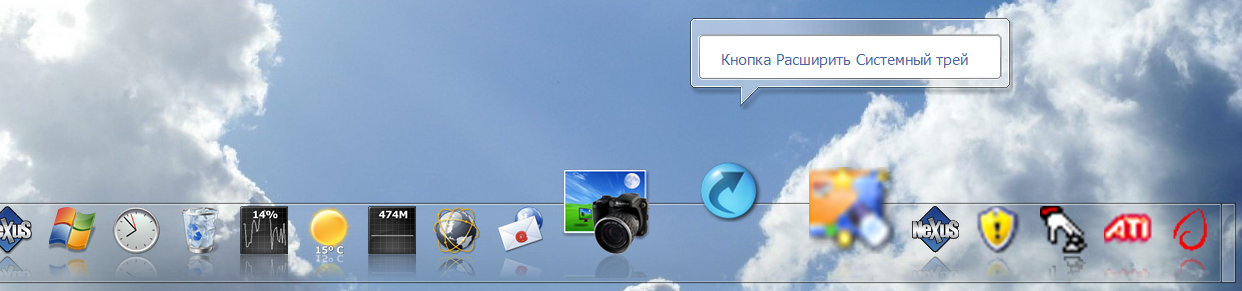

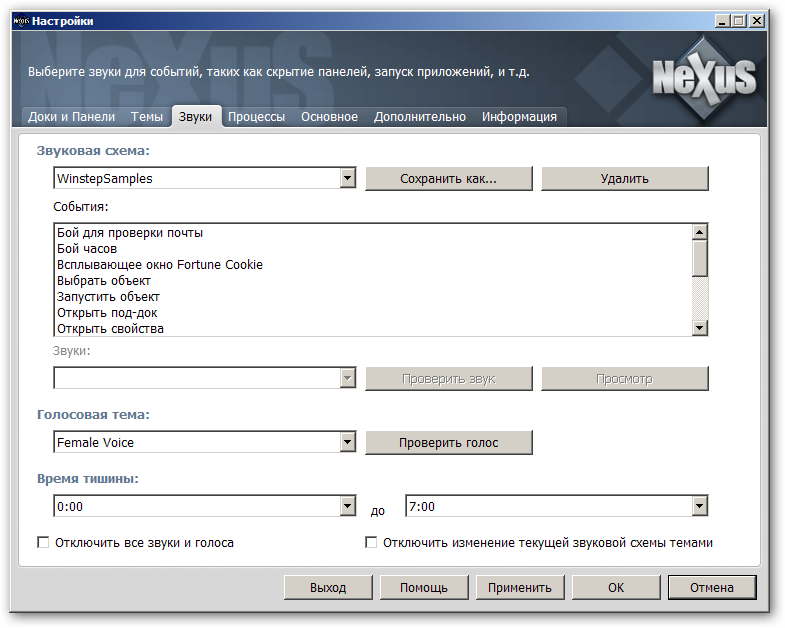
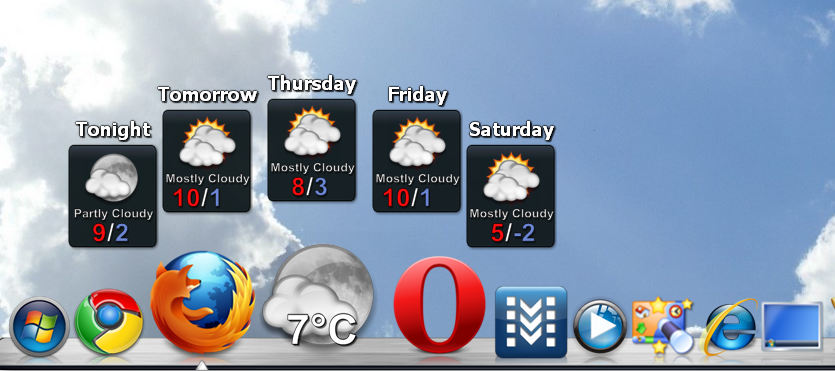
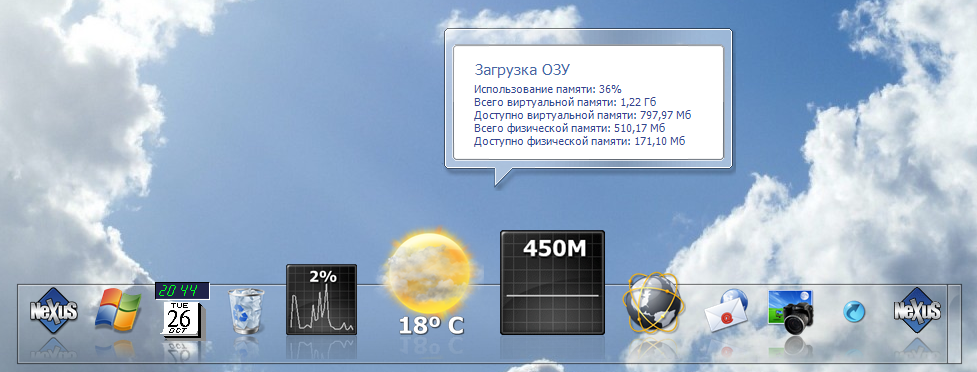
 ?
?